ae文字特效制作教学(AE怎么制作文字流体效果)
如何让自己的片头或者PPT、海报有逼格?这波咱就是一个不得不学的大动作给到!怎么说呢?今天咱给到的教程就是制作路径文字流动效果,不管是给老板展示年报还是要弄一段有逼格的视频,这波路径文字流动效果必须拥有姓名!

1.新建合成,然后新建处纯色图层,使用AI内的钢笔工具绘制文字运动的初始路径,设计好想要浮动的的文字;
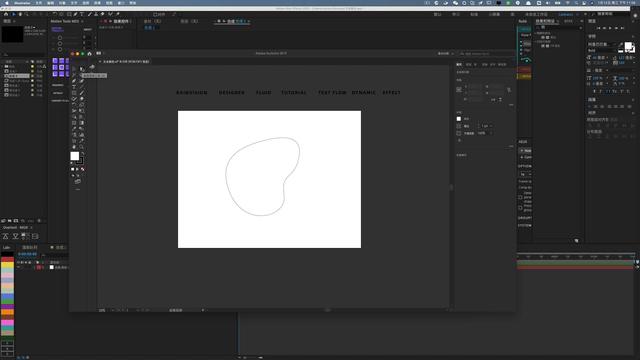
2.通过AI内的直接选择工具框选路径,复制粘贴路径到AE的纯色图层内,然后把文字图层复制到AE;

3.复制纯色图层内的蒙版效果,然后粘贴到文字图层内,适当调整文字图层位置;

4.在文字图层内的文本-路径选项-路径内选择蒙版1,文本就会按照路径分布,调整首字边距参数并K帧就能够产生文本流动的效果;

5.调节文字图层下的蒙版路径的分布,这样就会有路径的动画,找到蒙版1,给蒙版路径打关键帧,调节锚点形态,符合自己需求即可;

6.删除纯色图层蒙版效果,并将文本图层内的蒙版效果复制到纯色图层,修改纯色图层颜色,调整图形和文字图层位置就完成啦~

PS:如果想要文字在图形内部,可以打开文字图层内[路径选项]-[反转路径]的开关,然后文字就会吸附在图形内部。
插件下载:VELeap社区(视杏科技)-为设计师提供原创插件脚本_AE教程_创作市场自由交易
原作者:CD动效研究院
以上就是路径文字流动效果的全部内容了,更多AE教程、AE插件可以关注AE技巧小能手哦!
,免责声明:本文仅代表文章作者的个人观点,与本站无关。其原创性、真实性以及文中陈述文字和内容未经本站证实,对本文以及其中全部或者部分内容文字的真实性、完整性和原创性本站不作任何保证或承诺,请读者仅作参考,并自行核实相关内容。文章投诉邮箱:anhduc.ph@yahoo.com






